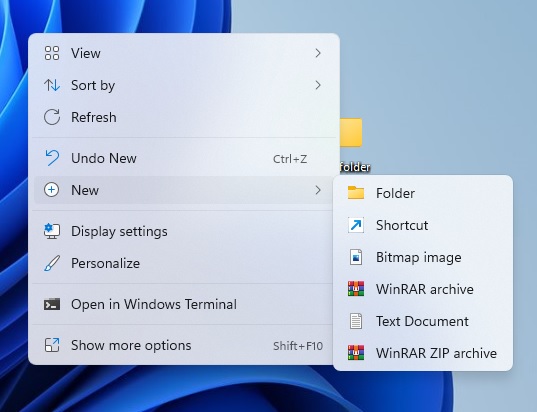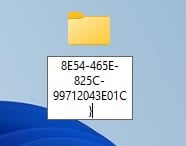Con Windows 11, Microsoft finalmente rediseñó la aplicación de configuración moderna.
La nueva aplicación de Configuración utiliza una barra lateral y senderos para ayudar a los usuarios a navegar fácilmente entre diferentes páginas y también presenta nuevos controles para personalización, administración de red, uso de energía, administración de disco y más.
La aplicación de configuración se ha mejorado significativamente, pero aún faltan varias funciones del Panel de control.
Afortunadamente, Windows 11 todavía viene con el Panel de control y la página de configuración avanzada basada en el Explorador de archivos llamada «Modo Dios» que le permite acceder fácilmente a todas las herramientas, funciones y tareas avanzadas.
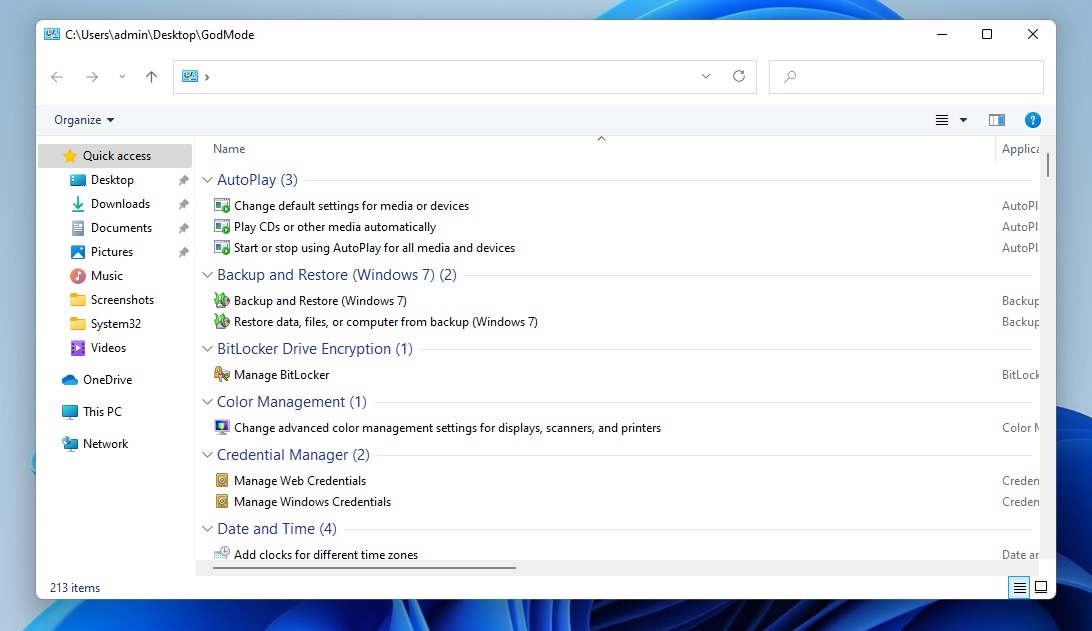
Con el modo Dios, puede acceder a funciones de administración avanzadas en un solo lugar y es mejor que la configuración moderna.
Habilitar el modo Dios en Windows 11
Para acceder al Modo Dios en Windows 10, cree una carpeta de acceso directo especial como se describe en los pasos a continuación:
- En el escritorio, haga clic con el botón derecho en cualquier lugar.
- Seleccione la opción «Nuevo» y haga clic en «Carpeta»
- Haz clic derecho en la nueva carpeta.
- Cambie el nombre de la carpeta con el siguiente comando:
Modo de Dios. {ED7BA470-8E54-465E-825C-99712043E01C} - Presione Entrar.
Puede hacer doble clic en esta carpeta para abrir el Modo Dios.
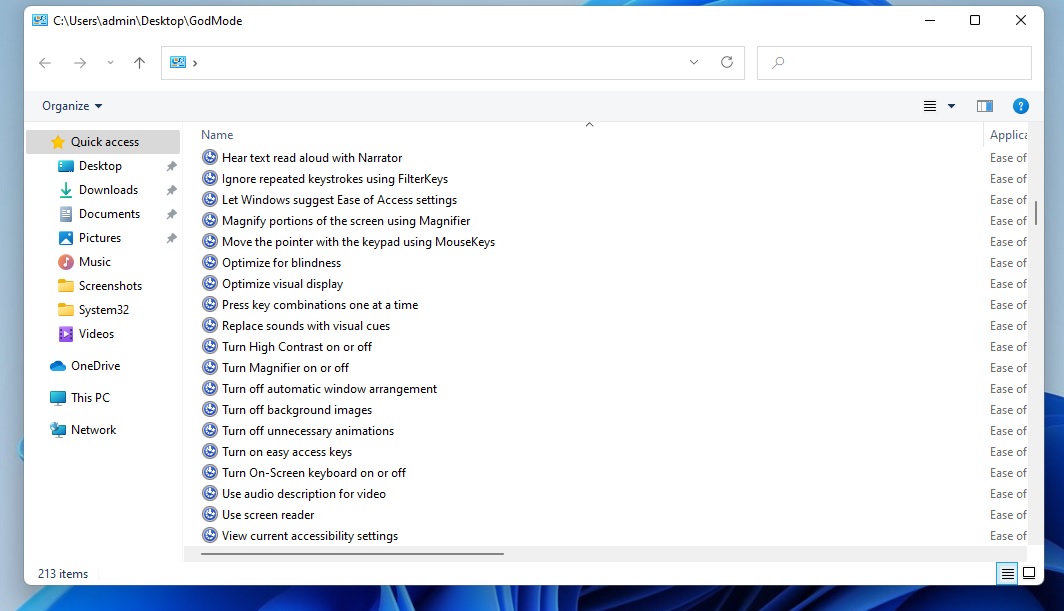
Una vez hecho esto, verá una página similar a la imagen de arriba. Como puede ver, el modo Dios de Windows 11 ofrece una experiencia familiar y también restaura la vista clásica del Explorador de archivos.
Para mejorar la experiencia, también puede utilizar CLSID, un identificador único, para acceder a otras páginas de configuración directamente desde el escritorio.
Por ejemplo, puede crear una carpeta llamada «{D20EA4E1-3957-11d2-A40B-0C5020524153}» para abrir herramientas administrativas como la herramienta de desfragmentación, opciones de formato de disco, etc.
También puede probar estos valores:
- Red: {F02C1A0D-BE21-4350-88B0-7367FC96EF3C}
- Bluetooth: {28803F59-3A75-4058-995F-4EE5503B023C}
- Propiedades del mouse: {6C8EEC18-8D75-41B2-A177-8831D59D2D50}
- Personalización – {ED834ED6-4B5A-4bfe-8F11-A626DCB6A921}
- Solución de problemas: {C58C4893-3BE0-4B45-ABB5-A63E4B8C8651}

«Introvertido. Solucionador de problemas. Aficionado total a la cultura pop. Estudiante independiente. Creador».